Godra Ransomware Descripción
Godra Ransomware es un virus de cifrado de archivos recientemente descubierto que se dirige especialmente a los usuarios de computadoras ubicados en Croacia. Se informó por primera vez en diciembre de 2017 y afecta principalmente al sistema operativo Windows x64. El malware utiliza el algoritmo de criptografía AES para codificar los archivos guardados en una máquina comprometida. Una vez que encripta con éxito los archivos del sistema infectado, agrega la extensión del archivo agregando una extraña extensión identificada como '.godra'. Luego, el Godra Ransomware muestra dos notas de rescate llamadas 'KAKO OTKLJUČATI Vaše DATOTEKE.log' o 'KAKO OTKLJUČATI Vaše DATOTEKE.txt' en el escritorio del sistema afectado. La primera nota de rescate mostrada entrega una notificación emergente que informa a los usuarios sobre el cifrado del archivo y les indica que envíen un correo electrónico a la dirección de correo electrónico proporcionada, es decir, '[email protected]'.
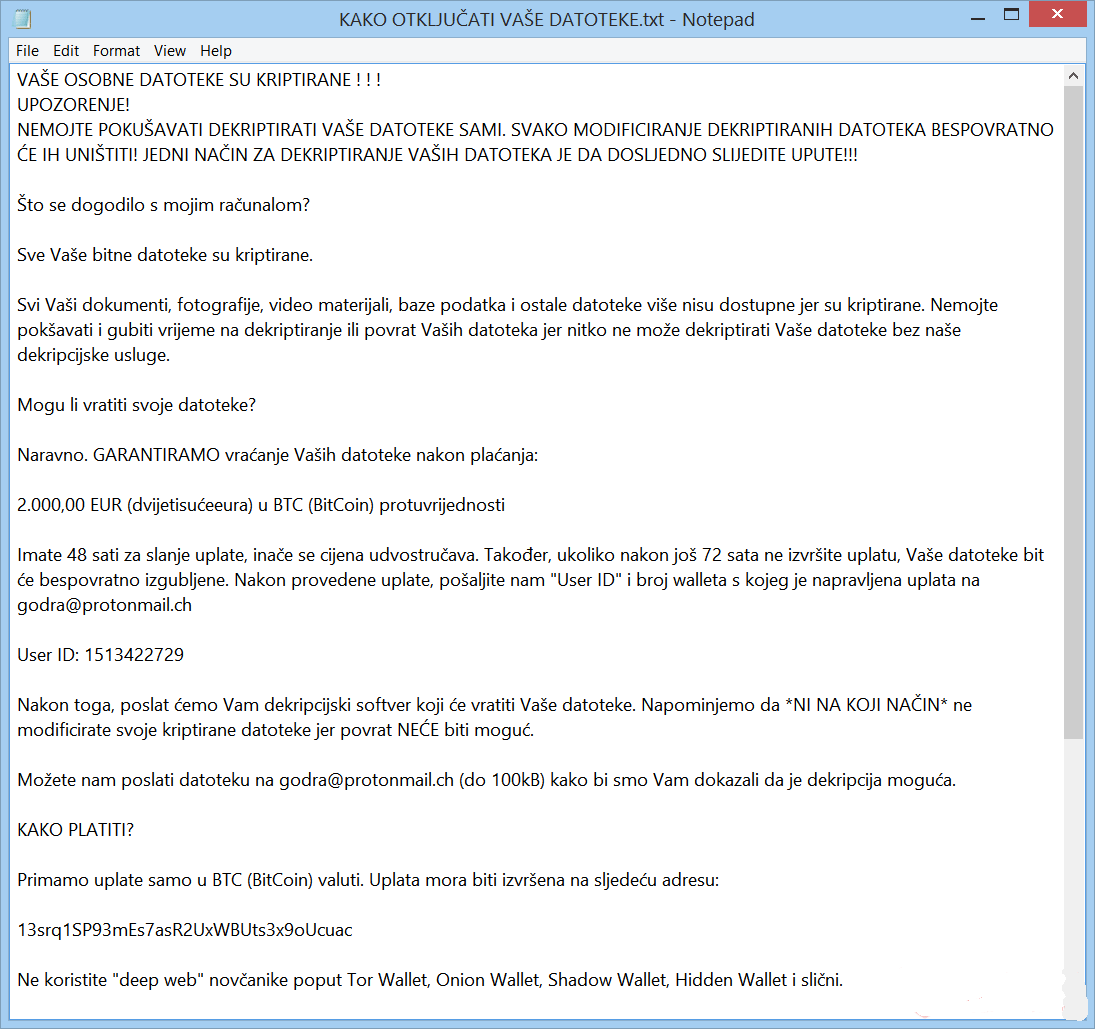
Mientras tanto, el segundo informa a las víctimas que envíen 2.000 euros en 48 horas para obtener el descifrado necesario para la restauración del archivo. Aunque, la notificación de rescate mostrada también contiene un enlace que lleva a los usuarios afectados a la dirección de billetera de Bitcoin de los hackers responsables del ataque de Godra Ransomware. Una vez que los usuarios de computadoras victimizados hacen el pago del rescate, se les instruyó que contacten a los operadores del virus y proporcionen su número de identificación único usando la dirección de correo electrónico proporcionada. También amenaza a las víctimas, si no pagan la tarifa de rescate solicitada dentro del marco de tiempo dado, el monto del dinero del rescate se duplicará. Los extorsionadores cibernéticos detrás de este ransomware permiten enviar un archivo de hasta 100 KB para descifrado gratuito a fin de garantizar la existencia de su clave de descifrado.
¿Necesita pagar dinero prestado de Ransom?
Lo que es más importante, los expertos en ciberseguridad no recomiendan pagar el dinero del rescate exigido por los desarrolladores de Godra Ransomware, ya que no solo puede provocar la pérdida de datos, sino también la pérdida de dinero. Una vez que realice el pago del rescate, los actores de amenazas podrían usar su dinero para desarrollar nuevas amenazas cibernéticas sin proporcionarle una herramienta de descifrado adecuada. En lugar de financiar la creación maliciosa del pirata informático y aumentar las posibilidades de infectarse con malwares, debe eliminar este ransomware lo antes posible. Puede utilizar una herramienta antimalware de confianza y de confianza para eliminar el ransomware de forma segura de su PC afectada. Después de la eliminación exitosa de Godra Ransomware, puede ir al proceso de recuperación de datos y usar copias de seguridad para la restauración de archivos. En caso de que no tenga copias de seguridad confiables, puede probar el software de recuperación de datos que podría ayudarlo a restaurar algunos de sus archivos importantes codificados por este desagradable virus informático.
exploración gratis su Windows PC a detectar Godra Ransomware
Libre de escanear su PC con Windows para detectar Godra Ransomware
A: Cómo quitar Godra Ransomware de tu PC
Paso: 1 Cómo reiniciar Windows en modo seguro con funciones de red.
- Haga clic en el botón Reiniciar para reiniciar el ordenador
- Presione y mantenga presionada la tecla F8 durante el proceso de reinicio.

- Desde el menú de inicio, seleccione el modo seguro con funciones de red utilizando las teclas de flecha.

Paso: 2 Cómo matar a Godra Ransomware proceso relacionado Desde el Administrador de tareas
- Presione Ctrl + Alt + Supr juntos en el teclado

- Se abrirá el Administrador de tareas en Windows
- Ir a la ficha Proceso, encontrar el proceso relacionado Godra Ransomware.

- Ahora haga clic en en el botón Finalizar proceso para cerrar esa tarea.
Paso: 3 Desinstalar Godra Ransomware En el Panel de control de Windows
- Visita el menú Inicio para abrir el Panel de control.

- Seleccionar opción Desinstalar un programa de la categoría de programa.

- Elegir y remover todos los artículos relacionados con Godra Ransomware de la lista.

B: Cómo restaurar archivos cifrados Godra Ransomware
Método: 1 con el Explorador de las Sombras
Después de retirar Godra Ransomware de PC, es importante que los usuarios deben restaurar archivos cifrados. Dado que, ransomware cifra casi todos los archivos almacenados, excepto las instantáneas, se debe intentar restaurar archivos y carpetas originales utilizando las instantáneas. Aquí es donde ShadowExplorer puede llegar a ser muy útil.
Descargar ShadowExplorer Ahora
- Una vez descargado, instale el Explorador de Shadow en su PC
- Doble clic para abrirlo y ahora seleccionar la unidad C: del panel izquierdo

- En la fecha de presentación, se recomienda a los usuarios seleccionar marco de tiempo de al menos un mes
- Seleccionar y navegar a la carpeta que tiene los datos cifrados
- Haga clic derecho en los datos y los archivos cifrados
- Elija la opción Exportar y seleccione un destino específico para restaurar los archivos originales
Método: 2 Restaurar PC con Windows a los valores de fábrica
Siguiendo los pasos antes mencionados le ayudará en la eliminación de Godra Ransomware desde el PC. Sin embargo, si la infección persiste, se aconseja a los usuarios para restaurar su PC con Windows a su configuración de fábrica por defecto.
Restaurar sistema en Windows XP
- Iniciar sesión en Windows como administrador.
- Haga clic en Inicio > Todos los programas > Accesorios.

- Encuentra Herramientas del sistema y haga clic en Restaurar sistema

- Seleccione Restaurar mi equipo a un estado anterior y haga clic en Siguiente.

- Elegir un punto de restauración cuando el sistema no estaba infectado y haga clic en Siguiente.
Restaurar sistema de Windows 7 / Vista
- Vaya al menú Inicio y encontrar Restaurar en el cuadro Buscar.

- Ahora seleccione la opción Sistema de resultados de la búsqueda en Restaurar
- Desde la ventana Restaurar sistema, haga clic en el botón Siguiente.

- A continuación, seleccione un puntos de restauración cuando el equipo no estaba infectado.

- Haga clic en Siguiente y siga las instrucciones.
Restaurar sistema de Windows 8
- Ir al cuadro de búsqueda y escriba Panel de control

- Seleccione Panel de control y opción de recuperación abierto.

- Ahora Seleccione Open System opción Restaurar

- Averiguar cualquier reciente punto de restauración cuando el equipo no estaba infectado.

- Haga clic en Siguiente y siga las instrucciones.
Restaurar sistema de Windows 10
- Derecha haga clic en el menú Inicio y seleccione Panel de control.

- Abra el Panel de control y encontrar la opción de recuperación.

- Seleccione recuperación > Abrir recuperación del sistema > Siguiente.

- Elegir un punto de restauración antes de la infección Siguiente > Terminar.

Método: 3 Uso de software de recuperación de datos
Restaurar los archivos cifrados por Godra Ransomware con ayuda de software de recuperación de datos
Entendemos lo importante que es para usted los datos. En caso que los datos cifrados no se pueden restaurar utilizando los métodos anteriores, los usuarios se les recomienda para restaurar y recuperar los datos originales utilizando el software de recuperación de datos.



